(支持iOS 12)將iPhone消息備份和還原到計算機
 來自 歐麗莎 / 17年2021月09日00:XNUMX
來自 歐麗莎 / 17年2021月09日00:XNUMX 文本消息作為一種迅速的通信方式變得越來越流行。 與電話或面對面通信相比,這是一種完全不同的通信方式。
它快速簡便,使您能夠存儲通信記錄,因此您可以隨時查看通信歷史記錄。 這些文本消息中的一些代表良好的溝通記憶。 一些是重要人物的溝通記錄。


指南清單
但是,如果某些用戶丟失了這些SMS,可能會對他們造成災難。
為什麼呢?
雖然有一些 Android的數據恢復工具 或iOS 獲取已刪除或丟失的數據備份,它們都無法確保可以還原所有數據。
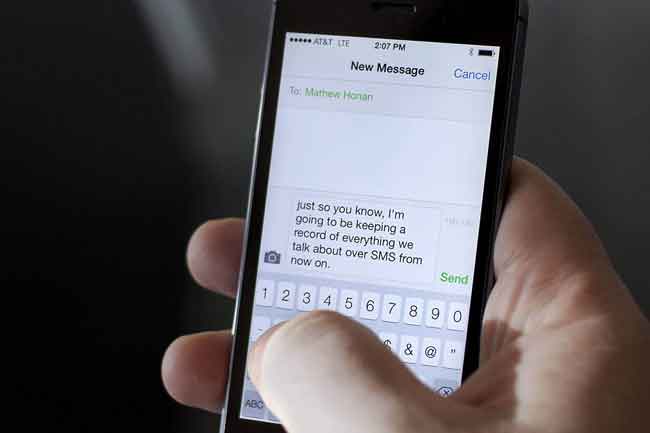
永遠是一個安全的選擇 備份iPhone消息 和其他數據定期 那麼你也能 從iCloud恢復已刪除的郵件 毫不猶豫地輕鬆。
因此,您可能對備份iPhone數據有疑問。 有數百種方法可以在計算機或云服務中同步iPhone消息,您需要檢查,學習然後仔細嘗試。
否則,由於未知原因,設備上的數據可能會被意外覆蓋。 一些可行的方法需要專業知識或複雜的工具,如果您僅是iPhone用戶,則必須為它們感到困惑或困惑。
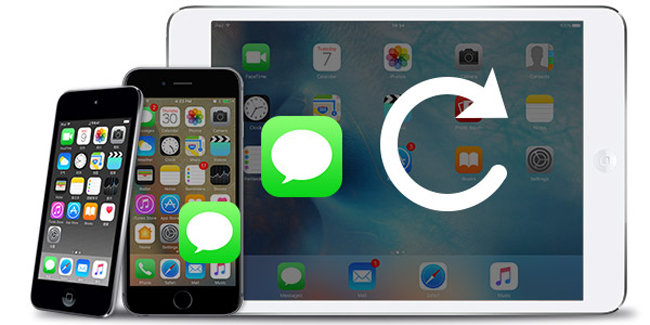
實際上,有一些簡單安全的方法可以 備份iPhone數據(例如Apple方式的iTunes和iCloud)始終用於管理設備和計算機之間的iPhone數據。 這兩個都是您相似且值得信賴的工具,您需要了解一些技巧,但始終不要理會它們。
使用iOS版FoneTrans,您將可以自由地將數據從iPhone傳輸到計算機。 您不僅可以將iPhone短信傳輸到計算機,而且可以將照片,視頻和聯繫人輕鬆地移動到PC。
- 輕鬆傳輸照片,視頻,聯繫人,WhatsApp和更多數據。
- 傳輸前預覽數據。
- 提供iPhone,iPad和iPod touch。
1.如何使用iCloud備份iPhone消息
毫無疑問,iCloud是備份iPhone數據(包括聯繫人,照片,視頻,文件等)的最簡單方法。只需完成設備上的所有過程即可,無需任何其他工具。
請記住:
- 1.一次備份所有iPhone數據。
- 2.完整的iCloud備份包括:
- iMessage,文本(SMS)和MMS消息
- 通話記錄
- 主屏幕和應用程序組織
- 應用程序數據
- 健康數據
- 蘋果手錶數據
- 設備設置
- HomeKit配置
- iPhone,iPad和iPod touch上的照片和視頻
- 從Apple服務購買歷史
- 鈴聲
- 可視語音信箱密碼(需要備份期間使用的SIM卡)
- 3.它的默認iCloud存儲空間為5GB,如果要備份所有iPhone數據,則需要擴大空間。
- 4.請將您的iPhone連接到Wi-Fi網絡。
- 5.以下是有關如何將iPhone消息備份到iCloud的分步教程
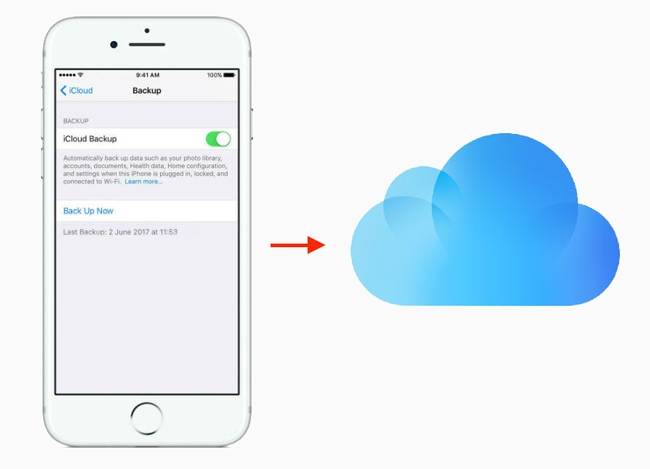
步驟 1敲打 設定 > [你的名字] > iCloud的。 去 設定 > iCloud的 如果您使用的是iOS 10.2或更早版本。
步驟 2敲打 iCloud備份.
步驟 3切換 iCloud備份 上。
步驟 4敲打 立即備份.

2.使用iTunes將iPhone消息備份到計算機
您可能會認為使用iCloud備份數據不是安全的好選擇,可以轉向iTunes,它是將數據同步到計算機的有用工具,它允許您為備份文件添加密碼。保護您的私人信息。

步驟 1在計算機上啟動iTunes,然後使用USB電纜將iPhone連接到它。
步驟 2單擊設備圖標,然後 總結 出現在左側面板上。
步驟 3Check the 這台電腦,那麼您的數據將備份到計算機。 選擇 加密iPhone備份 如果要向iPhone備份文件添加密碼。
步驟 4點擊 立即備份.

之後,您需要等待完成。 它會備份您所有的iPhone數據,而無需選擇。 因此,可能需要很長時間才能備份iCloud。
使用iTunes備份的不便之處:
1.計算機上的備份文件存儲在計算機上的其他文件中。 您需要付出一些努力才能找到文件。
2.計算機上的備份文件不可讀。 如果要在計算機上查看它們,則必須搜索一些第三方軟件來幫助您。
3.使用iTunes備份郵件時,您必須承擔恢復先前文件的潛在風險。
是否有任何簡單便捷的解決方案來備份重要的短信? 答案是“是”。
您可能會開始在Internet上搜索此主題,然後可以獲得大約407,000個結果。 他們中的大多數人都在談論iPhone備份工具。
好,
您應該選擇哪一個?
3.使用FoneTrans for iOS備份iPhone消息
將iPhone消息備份到計算機的第三種方法是使用 FoneTrans。 它可以幫助用戶輕鬆地在計算機和手機之間傳輸照片,視頻,聯繫人,消息等。 您可以使用它在iPhone上管理聯繫人,製作鈴聲,備份和重播消息。
使用iOS版FoneTrans,您將可以自由地將數據從iPhone傳輸到計算機。 您不僅可以將iPhone短信傳輸到計算機,而且可以將照片,視頻和聯繫人輕鬆地移動到PC。
- 輕鬆傳輸照片,視頻,聯繫人,WhatsApp和更多數據。
- 傳輸前預覽數據。
- 提供iPhone,iPad和iPod touch。
步驟 1將程序下載並安裝到計算機上,然後使用USB電纜將iPhone插入計算機。

步驟 2選擇 消息 連接後在左窗格上,預覽並選中要保存到計算機的消息旁邊的框。
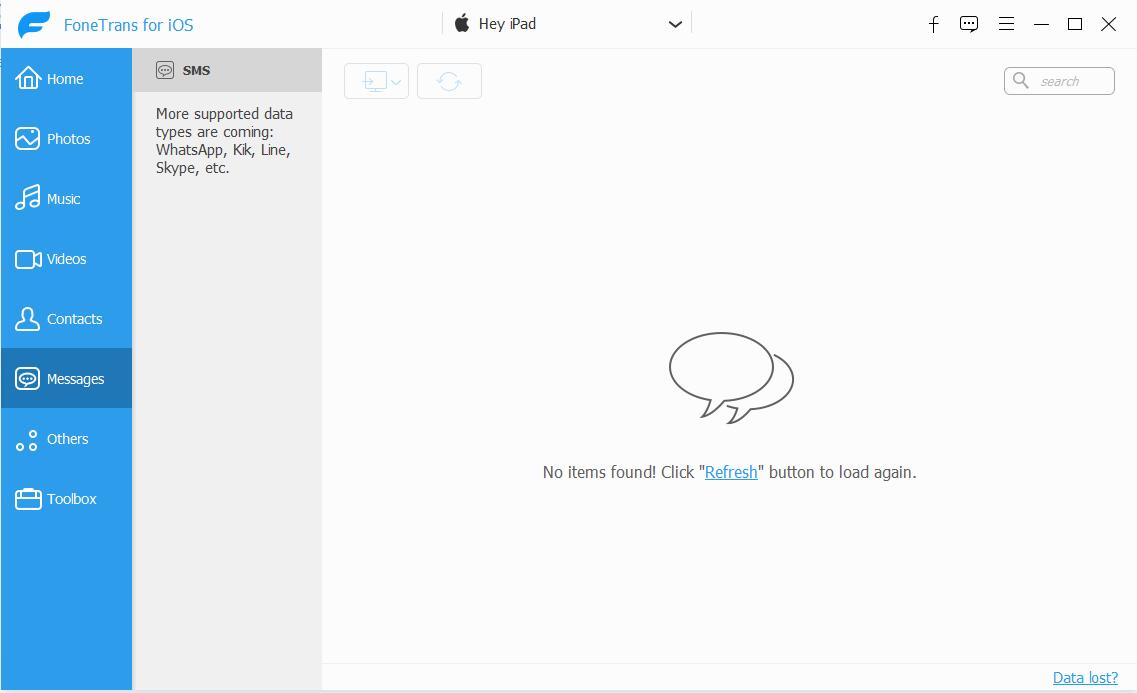
步驟 3點擊 導出到計算機圖標.
步驟 4選擇要保存數據的文件夾,然後單擊 已提交/選擇“文件夾”.
之後,您可以打開文件夾並隨時閱讀消息。
如果 iPhone備份失敗?
4.使用FoneLab for iOS備份iPhone消息
FoneLab iOS備份和還原 強烈推薦給您。
為什麼呢?
- 它是安全且易於使用的。
- 您可以使用它在計算機和設備之間備份和還原數據。
- 它使您可以有選擇地恢復丟失或刪除的數據,不會浪費很長時間。
- 支持iOS 12和更早版本的iPhone,iPad和iPod touch。
等不及要學習如何備份iPhone消息了 FoneLab iOS數據備份和還原?
在下文中,我們將為您提供指導。 您只需按照以下步驟操作,然後單擊幾下,即可在計算機上備份iPhone短信。
FoneLab使您能夠備份和還原iPhone / iPad / iPod,而不會丟失數據。
- 輕鬆將iOS數據備份和還原到PC / Mac。
- 在從備份還原數據之前,請詳細預覽數據。
- 選擇性備份和還原iPhone,iPad和iPod touch數據。
步驟 1下載並安裝 FoneLab iOS數據備份和還原 在您的計算機上,然後啟動它。
步驟 2將設備連接到計算機,點擊 信任 在設備屏幕上(如果這是設備和計算機之間的首次連接)。
步驟 3選擇 iOS數據備份和還原 在界面上。

步驟 4點擊 iOS數據備份 和 開始.


步驟 5選中旁邊的框 消息 然後單擊下一步。

步驟 6彈出時選擇備份文件夾。
步驟 7點擊 備份.

FoneLab iOS數據備份和還原 為您提供了一種簡便的方法來在iPhone上備份消息。 與使用iTunes備份數據的解決方案相比,它既簡單又快速。
此外,您可以將其他文件(如媒體,聯繫人,便箋等)備份到計算機上,或將iPhone聯繫人和便箋還原到設備上。 最重要的是,您可以保留備份文件而無需刪除iPhone上的任何文件。
如果您在iPhone上丟失了聯繫人,筆記,視頻或其他內容,則可以使用 適用於iOS的FoneLab 至 從iPhone恢復已刪除的聯繫人 或其他數據。
如果您沒有備份文件,但想 在iPhone上恢復已刪除的消息, 你可以選擇 適用於iOS的FoneLab 嘗試一下!
FoneLab使您能夠備份和還原iPhone / iPad / iPod,而不會丟失數據。
- 輕鬆將iOS數據備份和還原到PC / Mac。
- 在從備份還原數據之前,請詳細預覽數據。
- 選擇性備份和還原iPhone,iPad和iPod touch數據。
